Una de las aplicaciones de galería más usadas en los móviles Android es Google Fotos. Esta solución de la compañía de Mountain View nos proporciona una app muy completa con funciones de todo tipo, sin olvidar la importancia de la nube donde podemos salvar todos nuestros recuerdos.
Google Fotos esconde mucho más de lo que se ve a simple vista, como una herramienta para gestionar nuestro almacenamiento, además de una edición bastante profunda. Ahora bien, si eres usuario de este servicio y quieres exprimirlo al máximo, te contamos algunos trucos y tips que te ayudarán a ello.
Encuentra tus fotos más fácilmente
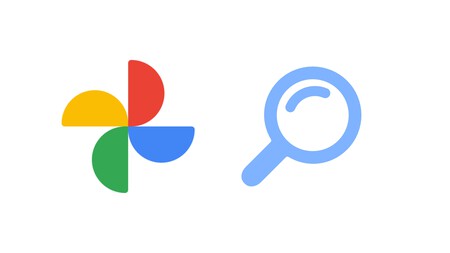
El buscador integrado en Google Fotos es potente e inteligente, capaz de identificar lo que aparece en nuestras fotos, para así posteriormente, realizar búsquedas concretas que nos permitirán encontrar lo que estamos buscando.
Por ejemplo, podemos buscar por nombres de personas si las tenemos guardadas en nuestros contactos (o bien le decimos quién es quién), o simplemente buscando un concepto como "Gatos" veremos a nuestras mascotas. Podemos hacer lo mismo con lugares determinados, documentos u otro tipo de elementos como plantas o cualquier objeto.
Si estamos buscando la foto tan molona que nos hicimos para subirla a redes sociales, escribe en la barra de búsqueda "selfis" y tendrás todos tus autorretratos. Lo mismo ocurre si buscamos "vídeos", dándonos todos los clips que tenemos en Google Fotos.
Comparte fotos y álbumes con tus allegados
Una de las características más usadas por los usuarios de Fotos es su facilidad para compartir recuerdos. Desde el menú inferior, si tocamos en "Compartido" accederemos a este apartado que nos permite seleccionar fotos para crear álbumes.
En la parte superior de la pantalla, tocaremos en "Crear álbum compartido" y a continuación introduciremos un nombre para este. Después, sólo nos faltará seleccionar las fotos que se incluyan en dicho álbum.
Sin embargo, puede que necesites compartir toda tu biblioteca con tu pareja o con un amigo, para ello podemos usar la función "Compartir con colaborador". Ésta nos deja elegir una fecha a partir de la cuál todas las fotos que subamos se compartirán con la persona que seleccionemos. Si así lo deseas, puedes seleccionar fotos manualmente para que sólo esas se compartan.
No pierdas tus imágenes favoritas
Cuando acumulamos cientos (o miles de fotos), encontrar una en particular se puede hacer más complicado. A pesar del preciso buscador, Google Fotos tiene una sección de favoritos. Puedes verla desde Biblioteca > Favoritos, ilustrada con una estrella.
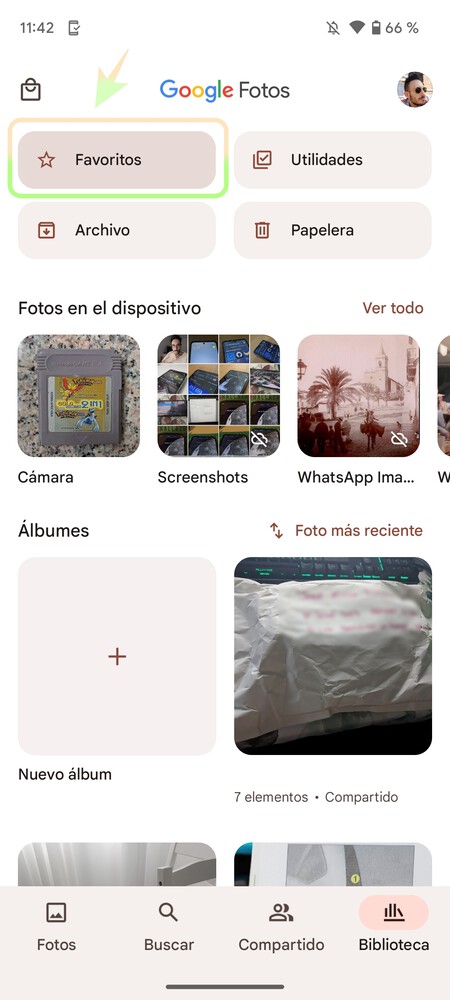
Para marcar una imagen como favorita, debemos estar en el visor con la foto en pantalla, verás en la parte superior la estrella que debemos pulsar para etiquetarla de esta manera. Así, no perderás ninguna de tus imágenes favoritas que puede que revises cada cierto tiempo.
Oculta las fotos privadas
Tal y como sucede con otras aplicaciones del móvil, en la galería tenemos información sensible en forma de imágenes privadas. Afortunadamente, contamos con un apartado donde ocultarlas todas sin riesgo a que terceros las vean. Hablamos de la carpeta privada.
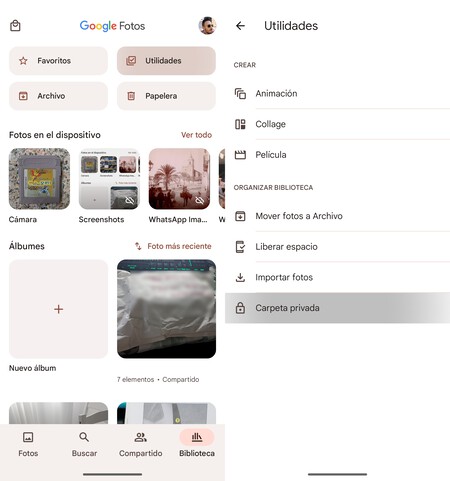
Para encontrarla, sólo debemos ir a Biblioteca > Utilidades (aparece en la parte superior) > Carpeta privada. Cuando entremos, nos pedirá que verifiquemos nuestra identidad, siendo posible bloquearla con huella dactilar. Será entonces cuando puedas mover todos los elementos que deseas ocultar de la galería para que permanezcan a buen recaudo.
Revisa lo que guardas en la memoria de tu móvil

Una función básica que agradezco cuando quiero encontrar una imagen en mi galería es buscar por carpetas, pero no las carpetas que creamos en Google Fotos sino las que yo mismo incluyo en la memoria interna del móvil.
Es otro de los motivos por los que sigo usando esta app, pues yendo a Biblioteca > Fotos en el dispositivo puedo revisar las distintas carpetas que están alojadas en el móvil, encontrando así mis recuerdos del último viaje o imágenes que utilizo en el trabajo.
Selecciona las carpetas que quieres salvar en la nube
Sin duda, Google Fotos gana enteros cuando usamos su nube para guardar fotos. De esa manera, ahorramos algunos 'megas' de la memoria de nuestros dispositivos, pero no es la primera vez que me preguntan cómo evitar que las imágenes de WhatsApp (u otra app cualquiera) se suban.
Para ello, debemos seleccionar cuidadosamente qué carpetas subiremos a la nube. De lo contrario, podemos encontrarnos una galería caótica llena de memes malos y vídeos de chistes que no ayudará a organizarla. Toca en la imagen de perfil de tu cuenta de Google y a continuación en Copia de seguridad. Luego, pulsa en los tres puntos para desplegar "Ajustes de copia de seguridad".
En la siguiente pantalla, bastará con movernos al apartado de ajustes donde veremos la opción "Carpetas del dispositivo con copia de seguridad". Desde ahí podremos seleccionarlas manualmente, desmarcando aquellas que no queramos guardar.
Las utilidades que nos harán la vida más fácil
Las utilidades de Google Fotos nos facilitan diversas tareas de edición de imágenes, pero no están demasiado a la vista. Tampoco están en un rincón escondido, y es que se encuentran en Biblioteca > Utilidades. Al acceder a ellas, veremos una amplia selección de herramientas, algunas destinadas a la creación de contenidos y otras para la organización de la galería.
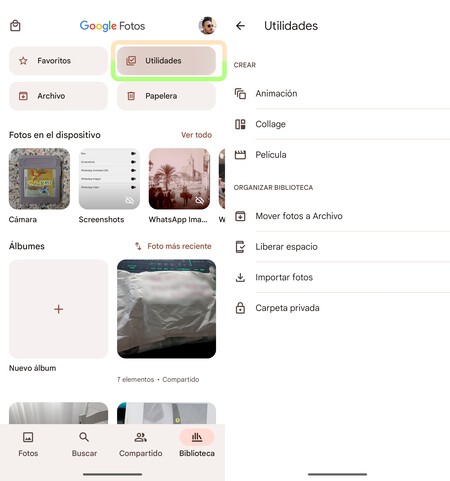
Las primeras hacen que Google Fotos elabore creaciones por nosotros, concretamente animaciones, collages y películas. Al tocar en una de estas funciones creativas, elegiremos las fotos que formarán parte de esta, exceptuando las películas donde simplemente seleccionaremos qué tipo queremos (de perritos, gatos, selfis, de ocasiones especiales como el Día de la Madre, etcétera). Dan un resultado divertido con el que compartir recuerdos de una manera diferente.
Respecto a las utilidades para organizar la biblioteca, destacamos el Archivo, que nos permitirá retirar fotos de la galería general, sin volverlas privadas. Luego, tenemos un sencillo liberador de espacio que borra las imágenes que ya están subidas y un importador que toma imágenes de otros servicios como Facebook.
Revisa la papelera antes de perder tu foto favorita
Puede que te haya ocurrido que tras hacer una buena limpieza, hayas visto como una de tus imágenes preferidas ya no está. No temas, no se ha ido definitivamente, estaba esperando a ser recuperada. Google Fotos tiene una papelera donde conserva los elementos que eliminamos durante 30 días.
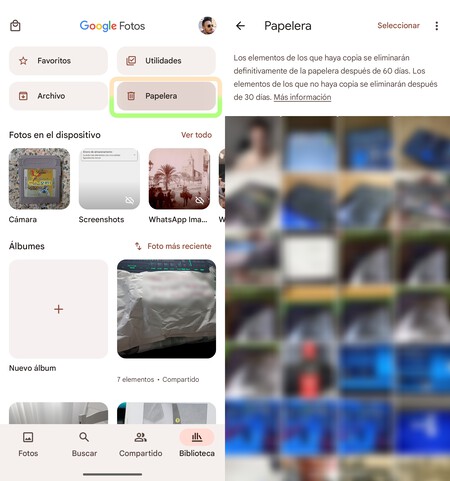
Por lo tanto, podremos devolver cualquier foto o vídeo que hayamos borrado moviéndonos a Biblioteca > Papelera, que hace presencia en un botón en la parte superior de la pantalla. Ahí verás todo lo que has eliminado recientemente, permitiéndonos hacer una selección múltiple para restaurar varias fotos a la misma vez.
El editor de Google Fotos es una potente herramienta
Aunque Google tiene en su haber un potente editor de fotografías, Fotos también proporciona un completo editor que nos ayuda a retocarlas. Cuando estés en el visor, toca en "Editar" para entrar a él. En primer lugar, Google nos da una serie de sugerencias inteligentes para editar la imagen, con filtros que dan un aspecto cinematográfico a nuestras tomas.
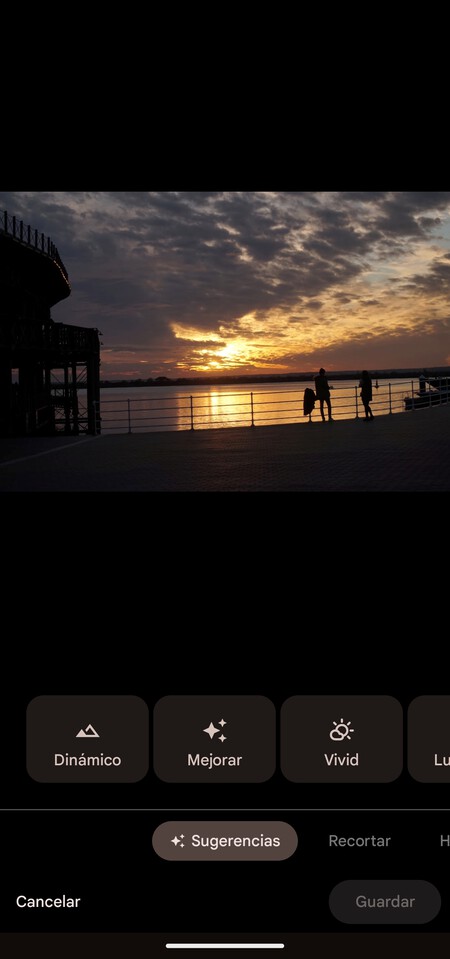
Pero el editor no acaba ahí, de hecho, cuenta con herramientas más comunes como el recorte, que eso sí, tiene una función automática que corrige la perspectiva. Poco más podemos decir sobre el Borrador mágico, el editor de cielos, y el resto de ajustes típicos (contraste, brillo, HDR, nitidez, reducción de ruido, filtros, etc). Están ahí y convierten a Google Fotos en un completo editor.
Cuida tu almacenamiento limitado con la calidad de subida
En la modalidad gratuita, Google nos regala 15 GB que podemos llenar de recuerdos. Sin embargo, si queremos apurar algo más esos 'gigas', podemos cambiar la calidad de subida de nuestras fotos. Para ello volveremos a los ajustes de la copia de seguridad.
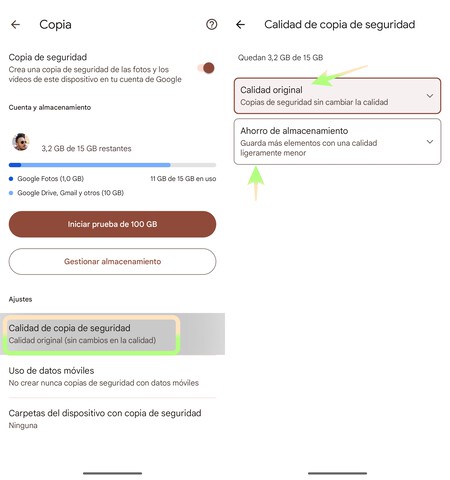
Justo en la zona inferior tenemos la opción de "Calidad de copia de seguridad" que nos dará a elegir entre "Calidad original" y "Ahorro de almacenamiento". Las diferencias son claras: en calidad original tenemos la resolución completa (ideal si queremos imprimir fotos), mientras que en el modo ahorro la resolución desciende hasta los 16 megapíxeles.
Ahora podemos sacarle el máximo partido a Google Fotos y todas sus herramientas. Aunque existen alternativas, es una excelente opción para gestionar todas las fotos que tomamos desde el móvil. Seguro que ahora no se nos resiste cualquier tarea que debamos hacer.
En Xataka Android | Esta galería Open Source es una alternativa perfecta a Google Fotos: ligera, totalmente gratis y sin anuncios






